Как избавиться от навязчивого контента в браузерах
Многие веб-обозреватели имеют встроенную защиту от всплывающей рекламы. Чаще всего она запущена автоматически после установки браузера, реже её требуется активировать вручную.
Firefox
Браузер Firefox для Android не имеет встроенных служб для удаления рекламы, но позволяет устанавливать дополнения, например, AdGuard или AdBlocker, выполняющие нужную функцию. Чтобы скачать их, следует открыть меню смартфона и перейти во вкладку «Дополнения», а затем – «Обзор всех дополнений».
В открывшемся магазине необходимо выполнить переход на страницу «Блокировщики рекламы», где содержится множество соответствующих расширений для браузера. Потребуется выбрать одно из них и кликнуть по нему, а затем нажать на кнопку «Добавить в Firefox». Дополнение будет установлено и готово к работе через несколько секунд.
Opera
В браузере Opera доступна встроенная блокировка рекламы. Помимо удаления со страниц нежелательного контента, убираются диалоговые окна о файлах cookie.
Дополнительно в настройках приложения следует активировать экономию трафика. Благодаря использованию этой функции сокращается потребление трафика, в том числе за счёт блокировки рекламного контента.
При первой загрузке браузера Opera mini предлагается ознакомиться с условиями блокировки рекламы. Эта функция доступна при активации режима экономии трафика. Включить её можно в меню веб-обозревателя.
UC Browser
В UC Browser встроен удобный блокировщик рекламы, включить или отключить который можно в настройках приложения. Он доступен в двух вариантах, обычном и мощном. Первый оставляет часть неназойливой рекламы, второй блокирует весь нежелательный контент. Их активация возможна в настройках веб-обозревателя.
Пользователю доступна статистика количества отфильтрованных страниц, а также видов и количества заблокированной рекламы.
Избавляемся от рекламных объявлений в играх и приложениях на Android
Перед тем как описать особенности решения вопроса и перечислить утилиты, стоит описать, какие виды контента можно встретить. По сути, это баннеры, расположенные внизу или в верхней части дисплея. Ролики подвижные и статичные. Среди иных вариантов следует отметить:
- Всплывающее видео. Отображается в виде полноэкранного баннера;
- Встроенная в стандартный интерфейс. Сюда можно отнести предложение пройти регистрацию;
- Отсроченная. Встраивается в игру или ресурс. Появляется в течение нескольких дней от установки. Это мешает определить источник СМС;
- Полезная или оплачиваемая. За изучение информации можно получить предмет или количество монет. Сообщения видны на сайтах, размещают их собственники порталов.
Часто можно встретить Air-push. Это сообщения, не несущие сведений. Пустой раздражающий контент.
Возможные проблемы
Иногда в том, как избавиться и убрать всплывающую рекламу на Андроиде, возникают сложности.
Приложения удалил, а реклама все равно вылазит
Если всплывающая реклама не исчезла даже после удаления приложения, то она либо связана с другой программой, либо остались файлы, которые вызывают отображение окон.
В первом случае надо лишь удалить другое приложение, а во втором удалить мусор через приложение для чистки. Например, CCleaner.
Антивирусы не помогают
Если антивирусы не помогают, то дело в приложениях или файлах, оставшихся после них. Я рекомендую сначала произвести очистку мусора через соответствующую программу, а если и это не помогло, избавиться от приложений, которые были установлены недавно.
Прошивка не помогла
Если вы перепрошили девайс, но реклама на Андроид никуда не делась, причина заключается в прошивке.
Я уже упоминал об этом в начале статьи, говоря, что китайские оболочки поставляются со встроенной рекламой, и в их случае это нормальная функция которая должна быть.
Можно отключить рекламу в настройках или установить стандартный Android без оболочки, в котором баннеров нет.
Реклама полностью блокирует экран
Если выскакивает реклама на весь экран и невозможно свернуть ее жестами, кнопками или нажатием в определенную область дисплея — вы столкнулись с рекламным вирусом.
Перезагрузите аппарат и скачайте антивирус, проведя сканирование и удалив вредоносное программное обеспечение.
Netguard
Мобильный фаервол прекрасно помогает, когда всплывает реклама на «Андроиде». Он контролирует сетевые подключения, не требуя при этом root-прав. Данная программа никак не отслеживает действия владельца смартфона и не передает эту информацию куда-либо, как это делают некоторые другие приложения. Стоит отметить и еще одно преимущество, заключающееся в том, что Netguard прекрасно функционирует на «Андроид» версии 4.0 и выше. Кроме того, оно достаточно просто настраивается и не требует особых умений в использовании.
Среди нюансов присутствует лишь тот факт, что скачивать программу лучше всего с официального сайта, так как сервис Google Play предоставляет версию без функции блокировки баннеров, опасаясь системных санкций.
Борьба с рекламой в приложениях и играх
Когда-то лучшим решением в этом сегменте была программа под названием AdBlock Plus. Ей удалось нанести урон рекламщикам в пару десятков миллиардов долларов. Причём всего за один год.
Эта программа прекрасно справляется с блокировкой рекламы, которая появляется в различных играх и приложениях, предназначенных для мобильной платформы Android.
Вопрос лишь в том, где найти и как теперь установить это приложение.
ВНИМАНИЕ. В официальном магазине приложений от Google этой программы уже нет.. Объясняется это достаточно просто
Компания Google тоже зарабатывает в основном на рекламе. И предлагать продукт, который эту же рекламу блокирует, не совсем логично. В итоге полезный инструмент пропал из маркета в 2017 году
Объясняется это достаточно просто. Компания Google тоже зарабатывает в основном на рекламе. И предлагать продукт, который эту же рекламу блокирует, не совсем логично. В итоге полезный инструмент пропал из маркета в 2017 году.
Но решение есть. Программу просто придётся отыскать на сторонних ресурсах, и установить её вручную.
Есть ещё один альтернативный вариант. Это воспользоваться браузером от того же разработчика. Он называется AdBlock Browser. Его особенность в том, что реклама будет отсутствовать только при сёрфинге с использованием именно этого мобильного веб-обозревателя.
Учитывая значительно урезанный функционал, у большинства пользователей возникает закономерное желание установить именно AdBlock Plus.
Касательно его установки есть несколько рекомендаций:
- найдите программу на соответствующем тематическом ресурсе типа форума 4DPA;
- загрузите установочный файл на компьютер, если загрузка велась не сразу на мобильный девайс;
- перенесите программу на телефон;
- откройте блокировщик через проводник;
- дождитесь завершения процесса установки.
Бывает и так, что стороннее приложение никак не хочет устанавливаться. У бывалых юзеров и на этот счёт есть свои рекомендации о том, что делать.
Необходимо будет открыть настройки, зайти в раздел Приложения, либо Безопасность, далее в Неизвестные источники, и там оставить галочку.
В некоторых случаях окно с разрешением использовать неизвестные источники для загрузки и установки приложений появляется автоматически.
На завершающем этапе, когда приложение уже установлено, выполняется его настройка. Желательно включить инструмент как фоновый процесс. А для этого нужно:
- завершив установку, открыть и запустить программу;
- дождаться появления сообщения о том, что инструменту не удаётся изменить прокси;
- чтобы сделать это самостоятельно, как предлагает приложение, следует нажать на кнопку «Настроить»;
- оттуда перейти в раздел «Открыть настройки Wi-F»;
- зажать название вашей сети и держать до появления окна с настройками;
- открыть дополнительные параметры;
- поставить галочку напротив варианта «Вручную для прокси»;
- прописать порт 2020;
- указать имя узла localhost;
- сохранить изменения.
Для возврата к стандартным настройкам достаточно выбрать вариант «По умолчанию» в настройках беспроводного Wi-Fi соединения.
Зачем отключать
Каждый владелец смартфона должен знать не только о том, как избавиться от рекламы на «Андроиде», но и зачем вообще это нужно делать. Основные причины отключения:
- Комфорт. Надоедливые блоки частенько мешают насладиться игрой, в которую хотелось погрузиться и отвлечься от бытовых проблем.
- Экономия интернет-трафика. Объявления загружаются на устройство, а следовательно пользователь использует свой трафик, дабы расплатиться за них.
- Улучшение работы игр и приложений. При загрузке рекламы устройство также тратит ресурсы, по причине чего замедляется работа установленных приложений.
Как отключить рекламу в приложениях на Xiaomi (Redmi) и в браузере при просмотре сайтов с помощью изменения адреса DNS-сервера
Существуют специальные приложения для Xiaomi (Redmi), которые блокируют рекламу в бесплатных программах, установленных на телефон, и в браузере при просмотре сайтов
Однако, они тратят заряд аккумулятора телефона, занимают память и отнимают на себя внимание процессора вместо того, чтобы он обрабатывал интересующие вас данные
Если смартфон Xiaomi (Redmi) работает на базе операционной системы Android 9 или более новой версии, есть возможность путём изменения одного параметра в настройках сетевого протокола навсегда избавиться от рекламы.
В Android 9 на Xiaomi появилась возможность задать произвольный адрес DNS сервера.
DNS-сервер, (Domain name server) – это сервер, хранящий адреса всех сайтов и сервисов в интернете в цифровом виде, понятных компьютерам. Когда вы вводите в адресной строке браузера имя сайта (Yandex.ru), браузер не понимает, что он значит, и обращается к DNS, который сопоставляет буквы с цифрами IP адресов и портов, на которых находится сервис Yandex.ru и отдаёт их браузеру, который обращается уже по ним и добирается до запрашиваемых документов.
По этой же схеме работает реклама, чтобы она загрузилась в программе или на сайте, специальный скрипт обращается к заранее известному адресу рекламного сервера, чтобы получить новое объявление и показать его пользователю. Если в момент поиска адреса рекламного сервера DNS сервер откажется его предоставлять, то реклама не появится на экране Xiaomi.
По той причине, что вся обработка данных происходит на стороне DNS сервера, подобный метод блокировки рекламы совершенно не влияет на разряд аккумулятора телефона или на потерю в производительности.
Настройка браузера
Если нет желания устанавливать дополнительное ПО и другие веб-проводники, можно отключить рекламу на телефоне Самсунг в Андроиде на уже установленном браузере. Такое действие рекомендуется осуществлять в любом случае, чтобы разгрузить и ускорить работу ПК. Принцип выполнения зависит от типа браузера.
Для Гугл Хром сделайте такие шаги:
- Запустите программу и жмите три точки справа верху.
- Выберите раздел Настройки.
Войдите в секцию Настройки сайтов, а там в раздел Уведомления.
- Откройте перечень ресурсов, которым разрешено отправлять уведомления.
- Жмите на кнопку Блокировать в появившемся окне.
Для Опера:
- Войдите в Настройки.
- Выберите раздел Блокировать всплывающие окна.
По аналогичному принципу можно отключить уведомления и для других браузеров, установленных на телефоне Самсунг с Андроид.
Ограничения доступа на устройстве рекламному приложению
Управлять правами можно через меню «Безопасность» и «Администраторы», выбрав раздел «Настройки» в устройстве Андроид. Там вручную можно удалить ненужные права доступа, ограничить действия софта в системе и отключить агрессивный показ рекламы.
Устанавливаем утилиту AirPush Detector. Программа определяет рекламные приложения, установленные на девайте. Для них нужно убрать права доступа.
В некоторых ситуациях так можно защитить устройство от выскакивания рекламы
Важно помнить, что такой способ ограничения может привести к отрицательному эффекту, когда не будут работать приложения
Стандартный механизм по управлению правами доступа не всегда способен помочь в ограничении доступа вирусам и вредоносным рекламным приложениям. В данном случае следует применять инструментарий App Ops. Проведение системной надстройки над Андроид позволит отключить избирательно на гаджете лишние права.
Начиная с Андроид версии 4.4.2 для работы утилиты App Ops требуется рут доступ. Если рут доступ получить проблематично, то можете использовать программу Advanced Permission Manager.
Как заблокировать полноэкранные всплывающие окна на Android
Мы выяснили, как предотвратить появление всплывающих окон в вашем браузере. Но как насчет рекламы, которая появляется на вашем телефоне, когда вы используете другие приложения или просто перемещаетесь по домашнему экрану?
Всплывающие окна в определенном приложении
Если вы видите всплывающие окна при использовании определенной игры или приложения, есть вероятность, что текущее приложение и является виновником. В этих случаях вы должны решить, стоит ли использовать приложение, несмотря на рекламу. Реклама помогает разработчикам зарабатывать деньги на бесплатных приложениях, но вы можете не захотеть мириться с навязчивыми всплывающими окнами.
Чтобы остановить всплывающие окна с рекламой внутри приложения, вы можете приобрести Pro-версию или версию приложения без рекламы. Обычно покупку можно совершить прямо в приложении, хотя иногда они являются отдельной загрузкой в Google Play. К сожалению, не каждый разработчик предлагает такую опцию.
Помимо рутирования вашего устройства, единственный способ заблокировать всплывающие окна внутри приложения — это прекратить его использование. Вы можете перевести телефон в режим полета, чтобы отключить рекламу в любом приложении или игре, но это не сработает, если для игры потребуется доступ в Интернет.
Всплывающие окна из неизвестных источников
Всплывающие окна, которые появляются даже при использовании другого приложения, ужасны. С этой проблемой полдела — выяснить, какое приложение для Android отображает всплывающие окна.
Для начала, если всплывающие окна — недавняя проблема, просмотрите все приложения, которые вы только что установили. Возможно, одно из них является вредоносным и вызывает всплывающие окна.
Некоторые категории приложений, такие как очистители системы, коллекции обоев и фонари, часто заполнены рекламой и могут стать вашей головной болью. Проверьте последние установленные приложения, в которых вы не уверены, и посмотрите, жаловались ли другие пользователи на всплывающие окна. Удалите все проблемные приложения и посмотрите, сохраняются ли всплывающие окна.
Если это не решает проблему, следующим шагом является проверка того, какие приложения имеют разрешение на отображение поверх других приложений. Выберите «Настройки»> «Приложения и уведомления»> «Дополнительно»> «Доступ к специальным приложениям»> «Отображать поверх других приложений». Здесь вы увидите все установленные приложения, которым вы дали разрешение отображаться, даже если вы их не используете.
Просмотрите список и проверьте, не выглядит ли что-либо подозрительным. Некоторые приложения имеют законную причину находиться поверх других. Например, ваше приложение для SMS может иметь поле быстрого ответа, или вы можете использовать менеджер паролей, который заполняет другие приложения. Но если вы видите что-то, что не должно иметь разрешения, коснитесь его и установите для параметра Разрешить отображение в других приложениях значение Выкл.
Вот почему так важно быть осторожным с разрешениями для приложений. Если вы не дадите приложению разрешения на что-то опасное, это значительно снизит ваш риск
Сканирование смартфона на наличие вредоносных программ
Если у вас по-прежнему возникают проблемы с всплывающими окнами после удаления теневых приложений и отмены разрешения на отображение поверх других приложений, следует запустить сканирование на наличие вирусов
Это особенно важно, если вы установили приложения не из магазина Google Play. Загрузка приложений из сомнительных источников может легко привести к проблемам
Вам не нужно постоянно устанавливать на телефон антивирусное приложение. Но если вы достигли этой точки и по-прежнему страдаете от всплывающих окон, то стоит установить его просто для запуска сканирования. Malwarebytes для Android является авторитетным выбором; загрузите его и запустите сканирование, чтобы проверить, нет ли заражения. Вам не нужно платить за премиум-сервис, достаточно бесплатной версии.
Если Malwarebytes ничего не находит, ваш лучший способ действий, вероятно, — сброс настроек к заводским. Вы уже удалили приложения, которые могут вызвать проблему, проверили разрешения и попробовали сканер антивирусных программ.
Установка альтернативного DNS с помощью приложения
Для поиска и установки оптимального DNS-сервера можно воспользоваться сторонним приложением из Play Маркета. Одним из таких бесплатных приложений является приложение Net Optimizer, которое сканирует наиболее быстрые и безопасные DNS и производит подключение в один клик.
Скачиваем и устанавливаем приложение Net Optimizer из Play Маркета.
Затем переходим в меню ручной установки и нажимаем кнопку «Scan DNS» для поиска оптимального сервера.
Ждем несколько секунд для отображения списка серверов и жмем кнопку «Use It» рядом с наиболее предпочтительным сервером. После этого даем приложению разрешение на настройку VPN-подключения. Готово!
Сравнение лучших блокировщиков рекламы в 2019
Adblock
Adblock – самое популярное и одно из самых первых расширений — блокираторов рекламы. Программой пользуются около 60 млн. пользователей. Adblock не собирает личные данные и эффективно блокирует большинство рекламных блоков или всплывающих окон.
- Много настроек
- Блокировка видео, фоновых изображений, контекстных ссылок, facebook
- Белые списки и правила фильтрации
Adblock сотрудничает с рекламодателями, пропуская определенные объявления. При желании подобные объявления можно добавить в собственный список фильтрации.
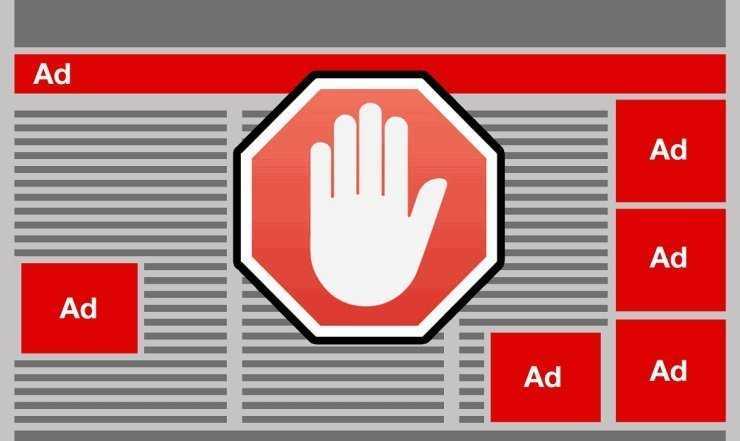
Блокировщик рекламы Adblock
Adblock plus
Не следует путать с Adblock – это два разных плагина от разных разработчиков. ABP это второе по популярности решение для уменьшения количества рекламных блоков. Более 10 млн пользователей.
По функционалу аналогична AdBlock, но имеет несколько небольших отличий:
- Позволяет создавать собственные фильтры
- По умолчанию оставляет ненавязчивую рекламу для поддержки развития сайтов
- Нет настроек для создания исключений для домена
- Мало настроек и неудобное управление через иконку расширения
ABP доступен в виде дополнений для всех браузеров. У ABP есть одно из лучших приложений AdblockBrowser для мобильных устройств IOs или android.

Блокировщик рекламы Adblock plus
Stands Fair AdBlocker
Данный блокировщик работает только как дополнение к браузеру chrome и браузерам на его основе. Данное расширение разработано для борьбы исключительно с вредоносными и навязчивыми объявлениями, пропуская «честную» рекламу.
- Блокировка всех агрессивных рекламных блоков и всплывающих окон
- Блокировка объявлений в Facebook, контекстной или медиа рекламы, автоматических роликов в Youtube
- Доступна только для Chromium
- Не фильтрует обыкновенные рекламные блоки
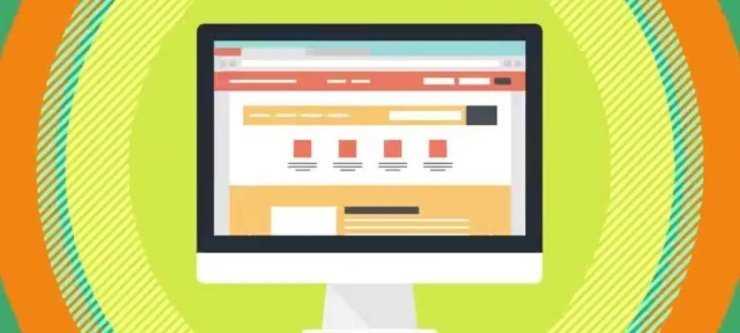
Блокировщик рекламы Stands Fair AdBlocker
AdGuard
Однозначно лучший из блокировщиков для chrome, Яндекс браузера, firefox или Opera без слетающих фильтров. Способен фильтровать до 100% объявлений, в том числе на flash или java.
Доступен для всех популярных браузеров. Главные его недостаток – чтобы получить доступ ко всем функциям, придется купить платную pro-версию.
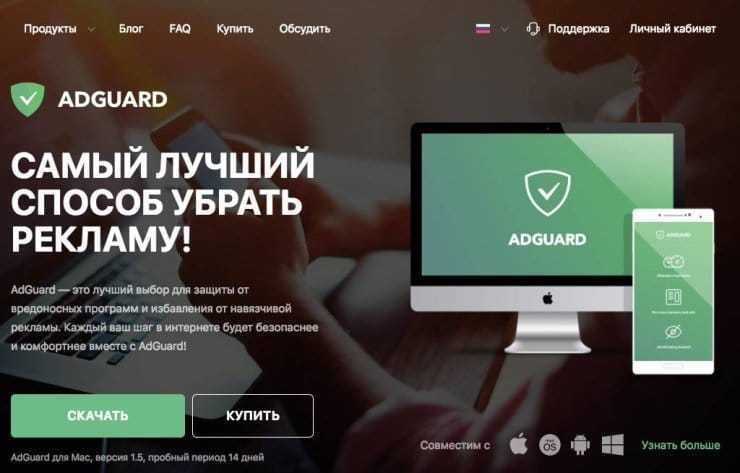
Блокировщик рекламы AdGuard
Плохо блокирует медийные объявления на Flash

Блокировщик рекламы AdBlocker Genesis Plus
Блокировщики VPN сервисов
Крупные ВПН провайдеры предлагают собственные решения в области блокировки рекламы. Если популярные расширения работают на устройствах пользователя, блокируя объявления в соответствии с содержанием или URL рекламного блока, VPN сервисы блокируют рекламный трафик на уровне DNS впн сервера.
Помимо ограничения рекламных блоков, такие блокировщики фильтруют отслеживающие модули, собирающие статистику о предпочтениях пользователя, а также фишинговые сайты, ботнеты или майнинг код.
Один из таких блокировщиков – R.O.B.E.R.T. от VPN сервиса Windscribe.

Блокировщики VPN сервисов
Блокировки браузеров
В популярных браузерах Opera, Microsoft Edge, Firefox, Chrome или Yandex есть встроенные функции блокировки рекламы. По своему функционалу они не идут в сравнение с популярными расширениями, однако отлично их дополняют.
Они способны блокировать всплывающие окна, отслеживание cookie, агрессивную рекламу. При этом google chrome постоянно собирает статистику, используя ее для таргетированных рекламных запросов. Поэтому ограничиться встроенными средствами браузеров не получится.
Блокировка на уровне роутеров или провайдеров
Некоторые производители роутеров, а также некоторые интернет провайдеры предоставляют функцию блокировки нежелательного трафика. По сравнению с расширениями, они не способны блокировать многие виды объявлений, так как блокируют рекламные подсети и диапазоны ip адресов.
Ручное отключение рекламы
Кроме программных способов удаления назойливых объявлений и прочего рекламного контента, существуют ручные методы, среди которых специалисты на первое место ставят изменение системного файла HOSTS.
Важно знать
Эта процедура потребуется обязательного наличия прав суперпользователя.
Для решения проблемы первым делом необходимо провести скачивание измененного файла на специализированном ресурсе или тематическом форуме. Далее потребуется установка файлового менеджера.
Скаченный hosts-файл копируется в папку /system/ets. При этом необходимо создать резервную копию имеющегося, чтобы можно было вернуть смартфон в исходное состояние в дальнейшем.
Еще один способ, как можно избавиться от ненавистной рекламы – удаление неизвестных приложений:
- Перейти к настройкам устройства.
- Выбрать пункт «Приложения».
- Найти подозрительные объекты в списке установленных.
- Осуществить их удаление.
Перечисленные способы не являются исчерпывающими методами по удалению рекламного контента. К числу действенных способов можно отнести инсталляцию антивирусной программы. Но чтобы не прибегать к манипуляциям по очистке собственного смартфона, рекомендуется придерживаться ряда правил:
проводить скачивание контента только из официальных источников;
проявлять максимальную бдительность и осторожность при инсталляции новых приложений;
всю важную информацию дублировать на внешних носителях и проводить синхронизацию через google-аккаунт.
Как измерять эффект от нативной рекламы
Отследить эффективность нативки не так просто, как у других маркетинговых каналов. Четких KPI у нее не бывает — все будет зависеть от задач от рекламодателя (продать или показать!).
Основные метрики, которые обычно берут в расчет: процент дочитываний (число пользователей, которые прочли всю статью) и вовлеченность (время, проведенное пользователем на странице). Если в проекте есть способы оценки реакций, можно рассчитать активности: лайки, шеры, репосты и комментарии.
Удобный инструмент измерений на чужой странице — UTM-метка на статью, ссылка на прелендинг (страницу-прокладку) или промокод. Также можно попросить площадку предоставить гостевой доступ к счетчикам «Яндекс.Метрики» или Google Analytics.
При этом важно, чтобы у рекламодателя была настроена сквозная аналитика и настроены цели — это поможет отследить роль материала по цифровому следу в интернете.
Важно!
Нативная реклама должна «дозреть»: страница проиндексироваться поисковыми системам, получить переходы с платных каналов и набрать достаточное число просмотров. Лучше выждать несколько недель перед контрольным измерением.
Оценивать эффективность вложений (ROI) имеет смысл через пару месяцев. Удачные нативные интеграции (например, ролик на YouTube) могут давать долгосрочный эффект в течение нескольких месяцев или даже лет.
Некоторые пытаются измерять эффективность нативной рекламы как контекстной: раз показывается в соответствии с интересами пользователей, значит, должна сразу принести лиды и продажи. Это ошибка.
Нативная реклама — орудие формирования и подогрева спроса, контекст — инструмент привлечения уже готовых к покупке пользователей. Часто нативная реклама как часть стратегии продвижения работает в связке с другими каналами, в том числе с контекстной и таргетированной рекламой, но равнять их нельзя.
Чем опасна реклама
Объявления в интернете могут представлять опасность для пользователей. От манипуляций мнением, до потери денег и аккаунтов. Объявления бывают следующих видов:
- Раздражающие объявления. Опасности не представляют, мешают просмотру сайтов, видео, чтению блогов и т.д.
- Шокирующий контент. Кликбейт и 18+. Такие объявления могут содержать откровенные сцены, обман или призывать к противоправным или опасным действиям.
- Имитация сообщений операционной системы. Нажав на такое объявление, без ведома пользователя скачивается программа, которая может заразить устройство adware, шпионскими программами или вирусами.
- Вредоносный код, всплывающие окна. Некоторые недобросовестные сайты добавляют вредоносный код в рекламные объявления. Зайдя на такой сайт с мобильного телефона, автоматически активируется платная подписка.
- Фишинговые сайты и сайты-двойники. Ссылки могут вести на вредоносные сайты, на которых будет предложено оформить заказ, введя номер кредитной карты. Деньги будут списаны, а товар так и не будет отправлен или придет китайская подделка.
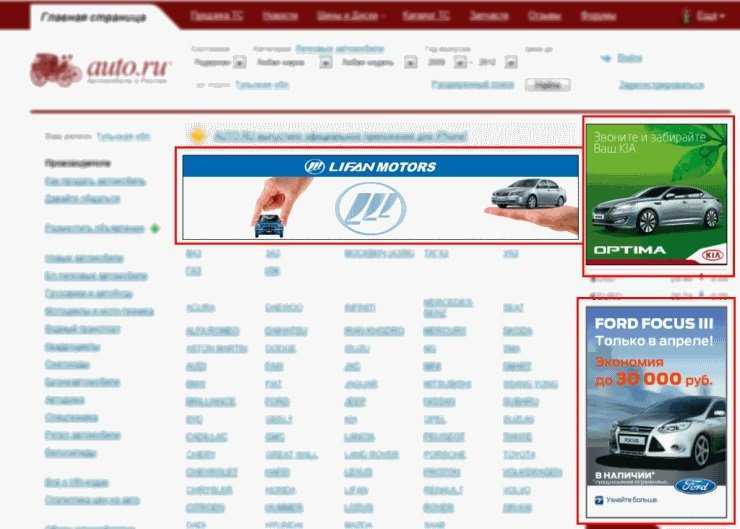
Реклама на сайте
Как блокировать рекламу и вредоносный контент
Современные средства веб-разработки помогают не только делать крутые веб-сервисы, но и обогащаться не вполне законными методами. Назойливая реклама, подмена настроек браузера, скрытые в коде страниц JS-майнеры — все это следствия бесконечной погони за прибылью.
Бороться с этим на стороне пользователя можно при помощи фильтрации. В простейшем случае известные ресурсы с недобросовестной рекламой, фишинговые сайты и прочий сетевой мусор просто добавляются в файл hosts, где им жестко прописывается перенаправление на локальный хост вместо удаленного IP-адреса с сомнительной репутацией.
Преимущество этого метода в том, что он не зависит от используемого браузера. Localhost один для всех программ, и его можно использовать в любой современной операционке. К примеру, опенсорсная программа AdAway позволяет избавить от рекламы рутованный девайс с Android 4.1 и новее.
Другой популярный вариант — использовать браузерные расширения, которые фильтруют контент. Среди таких борцов с рекламой большую популярность получил AdBlock и его аналоги.
Самая назойливая реклама стала отфильтровываться уже на уровне браузеров. По умолчанию Chrome, Firefox, Safari и Edge блокируют всплывающие окна. Также в браузерах давно начали блокировать Flash, поскольку их часто используют для отслеживания пользовательской активности, да и сам Flash Player изобилует дырами в безопасности.
С версии 53 Chrome сначала пытается загрузить версию страницы без Flash, и другие разработчики стали делать так же. Safari, начиная с версии 11, запрещает автоматически воспроизводить видео на странице. И такие функции встречаются все чаще. Поэтому прежде, чем ставить какой-нибудь блокировщик, открой настройки своего браузера. Часть надоедающей ерунды можно скрыть встроенными средствами.
Преимущества Эдгуарда для Android
Мы рассмотрели базовую настройку антивируса для смартфона. Поняли, как установить программу и выбрать интересующие фильтры. Но настройка Adguard Android – это одно. А стоит ли в целом использовать данную программу? Ответ положительный, так как вместе с ней вы получаете ряд преимуществ, который стоит рассмотреть отдельно.
- Блокировка рекламы. Приложение отлично справляется с различными видами рекламы на сайтах: от контекстных ссылок до всплывающих баннеров. В результате страница становится чище, а ваш трафик – экономнее.
- Защита данных. Программа прекрасно справляется с защитой личных данных пользователя: контакты, месторасположение, версия ОС и браузера и так далее.
- Контроль над приложениями. Adguard способен контролировать деятельность других программ на телефоне, определяя и блокируя подозрительную активность.
2.3 Принцип удаления интернет рекламы
Интернет страница, которую показывает вам браузер, состоит из нескольких
файлов. Один, главный, он является основой index.html. В нем прописано, какие
картинки он содержит, их размеры и форматы, откуда подгружать и куда вставлять.
Программа блокировки рекламы просматривает основной файл и по шаблонам
определяет — какие картинки являются рекламными баннерами для этого она
использует встроенные фильтры, которые дополняются при каждом обновлении или
самим пользователем в ручную. Таким образом, пользователь не видит рекламы.
Если какой ни будь баннер все-таки смог пробраться через фильтры, можно нажать
на него мышкой и дополнить список блокируемых адресов, в этом случае, когда в
другой раз вы зайдете на эту же страницу, баннер который прорвался в прошлый
раз, будет заблокирован.
После того как вы открываете Интернет страницу данные код, который несет
сайт, прежде чем попасть к вам в браузер проходит через фильтры программы,
поэтому, когда страница загрузится, вы не увидите нежелательную рекламы.
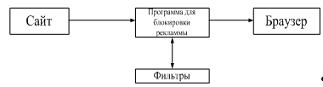
рис.5 Схема блокировки рекламы
Вывод
DNS-сервер хранит информацию о соответствии домена IP-адресу, а также содержит сведения об остальных ресурсных записях.
Распределенная система доменных имен была создана в начале 1980-х годов. До настоящего времени она обеспечивает взаимодействие с адресным пространством всемирной паутины. Вместе с тем технологии DNS регулярно совершенствуются. Например, в 2010 году в России был внедрен национальный кириллический домен первого уровня .рф.
Значительное внимание уделяется усилению безопасности системы и снижению чувствительности к перебоям в работе. В наши дни интернет является существенной частью жизни, поэтому стихийные бедствия, перепады напряжения в сети и отключение электроэнергии не должны влиять на его производительность
Вы можете получить бесплатно первичные и вторичные DNS-серверы с базовой функциональностью при покупке веб-хостинга для сайта. Либо разместить DNS на собственном сервере. О том, как выбрать сервер такого формата, подробно рассказывается в статье «Как выбрать DNS-сервер».

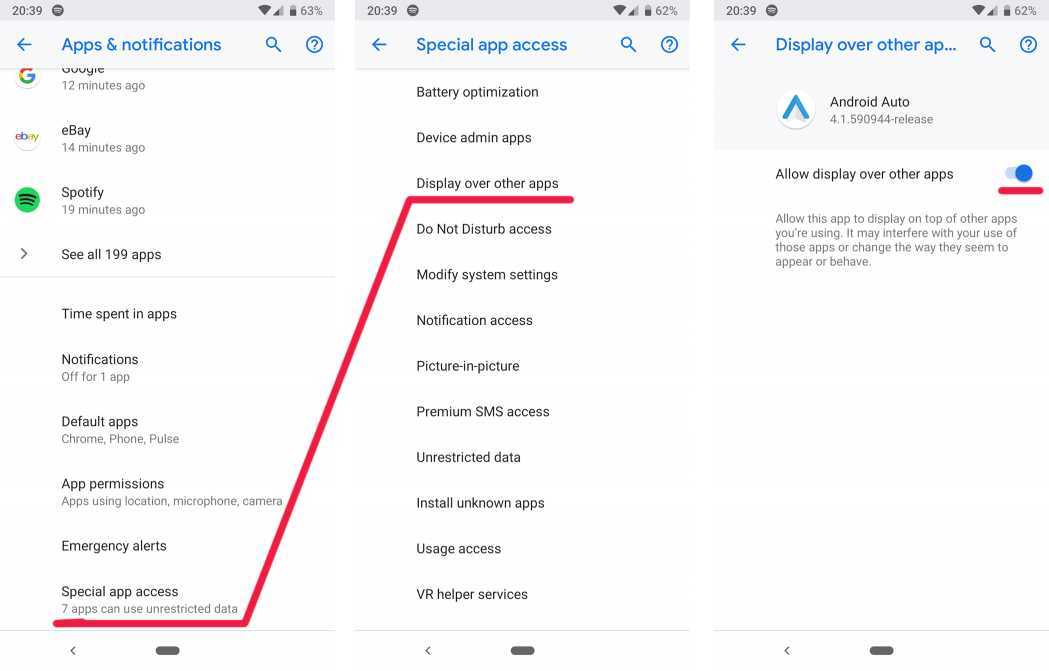

















![Как убрать рекламу на андроиде – пошаговая инструкция [2020]](http://sb-smart.ru/wp-content/uploads/7/a/7/7a7978254642a1cdd50306a0b7110726.jpeg)








